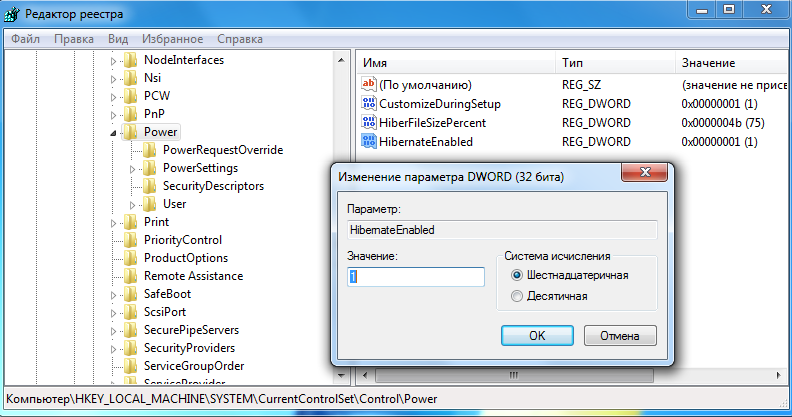
Если вы не используете режим гибернации в Windows 7, вы можете сэкономить место на диске, отключив этот режим. Давайте рассмотрим несколько различных способов управления параметрами гибернации в Windows 7.
Примечание. Режим гибернации недоступен в системах с 4 ГБ ОЗУ и более.
Включение или отключение гибернации через командную строку
Использование командной строки довольно простой способ включить или отключить гибернацию. Нажмите «Пуск» и введите команду cmd в поле «Найти программы и файлы», и оно будет указано в списке программ. Щелкните значок правой кнопкой мыши и выберите Запуск от имени администратора.
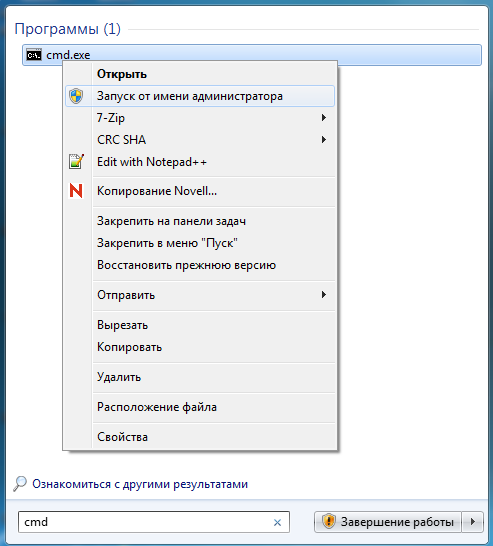
Откроется командная строка, чтобы включить гибернацию нужно ввести следующую команду:
powercfg /hibernate on
Для отключения:
powercfg /hibernate off
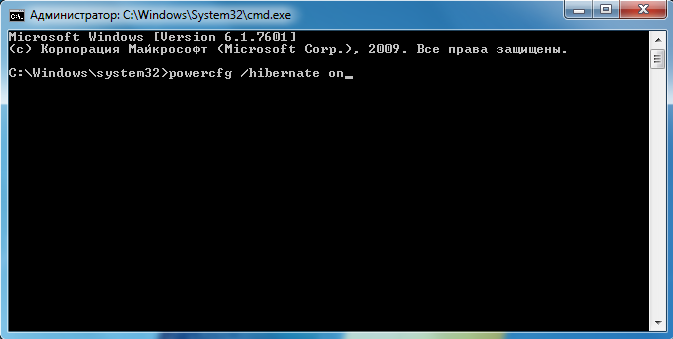
Управление гибернацией через панель управления
Нажмите «Пуск» и откройте «Панель управления», затем нажмите «Электропитание».
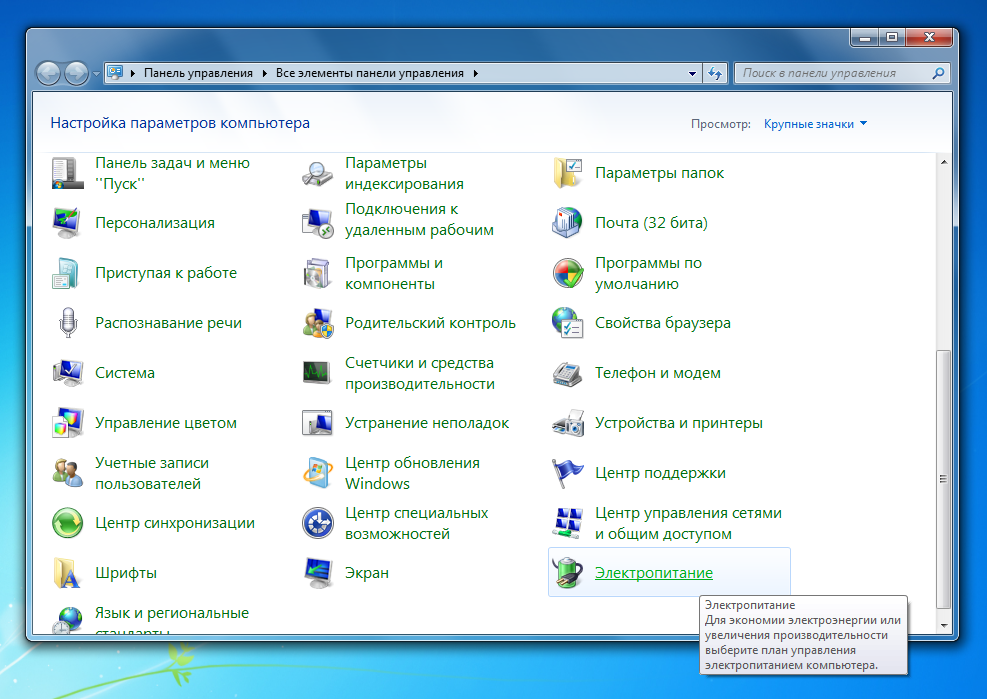
Слева нажмите на пункт «Настройка перехода в спящий режим».
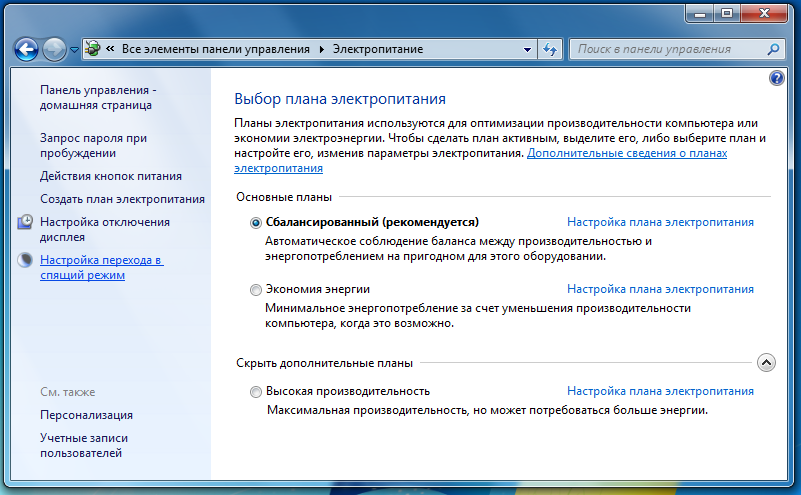
Теперь нажмите «Изменить дополнительные параметры питания».
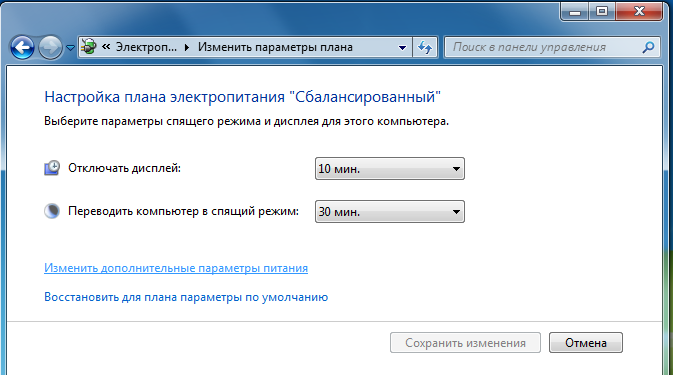
В окне «Дополнительные параметры» разверните дерево «Сон», затем разверните «Гибернация после» и измените значение минут на 0, чтобы выключить гибернацию.

Или можно указать количество минут, которое должно пройти, прежде чем компьютер перейдет в режим гибернации. После того, как вы сделали свой выбор, нажмите «Применить» и «ОК», затем закройте окна.
Как включить режим гибернации?
В этом же окне можно включать и отключать режим гибернации.

После включения режим гибернации должен появиться в меню «Пуск», а также он будет доступен при нажатии Ctrl + Alt + Del.
Отключить гибернацию с помощью реестра
Примечание. Изменение значений реестра может привести к нестабильности работы вашего компьютера или прекращению его работы, и рекомендуется только для опытных пользователей.
Откройте реестр (Пуск — regedit — Enter) HKEY_LOCAL_MACHINE -> SYSTEM -> CurrentControlSet -> Control -> Power. Для включения измените параметр HibernateEnabled на значение 1, для выключения на 0. После внесения изменений закройте редактор реестра и перезагрузите компьютер.
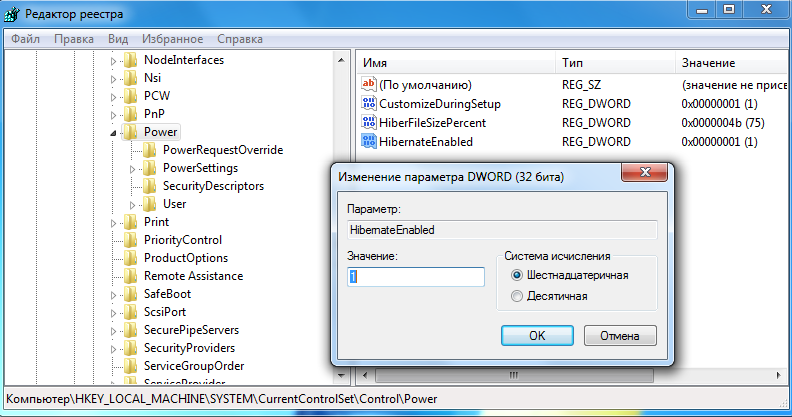

Комментарий к записи “Режим гибернации в Windows 7”
нигде не обнаруживается позиция гибернации,
чтобы можно былоо бы изменить!
есть какие прямые прогри для установки режима?
спасибо